


/简体/

/简体/

/英文/

/英文/

/英文/

/简体/

/英文/

/简体/

/英文/

/简体/
软件Tags:
【CCleaner概括介绍】
ccleaner是一款非常出色的计算机文件清理工具。ccleaner用于清除windows系统中的各种垃圾文件,这样能够清理出硬盘空间来使用。ccleaner软件的体积很小,运行速度极快,适合硬盘较小的用户使用。需要的朋友快来下载吧。
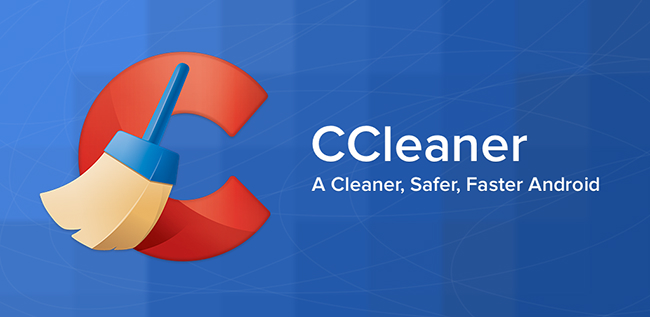
【CCleaner基本介绍】
CCleaner 是一款免费的系统优化工具,通过从你的系统中清除不使用的和临时文件文件,来使你的系统运行的更快。 2345软件大全提供CCleaner中文版下载,CCleaner中文版官方下载。
【CCleaner软件特点】
CCleaner(系统垃圾清理工具)是一款免费的系统优化和隐私保护工具。CCleaner(系统垃圾清理工具)主要用来清除Windows系统不再使用的垃圾文件,以腾出更多硬盘空间。 CCleaner(系统垃圾清理工具)的另一大功能是清除使用者的上网记录。CCleaner的体积小,运行速度极快,可以对临时文件夹、历史记录、回收站等进行垃圾清理,并可对注册表进行垃圾项扫描、清理。附带软件卸载功能。同时支持IE、Firefox、Oprea等。
【CCleaner功能介绍】
1、ccleaner可以对临时文件夹、历史记录、回收站等进行垃圾清理,并可对注册表进行垃圾项扫描、清理;
2、带有软件卸载功能,可以从您的系统中卸载不需要的应用程序;
3、支持IE、firefox、Oprea等浏览器,可以很好地清除访问历史记录、Cookies、自动表单记录。
4、可以对一些常用软件的“最新打开文件”进行清理!如:MediaPlayer,Netscape,MSOffice,adobeacrobat,winrar等;
【CCleaner 安装步骤】
1、CCleaner为绿色免安装软件,无需安装,可以直接运行。先从华军软件园下载CCleaner软件包,直接解压缩即可得到CCleaner文件夹。
注:解压压缩包需要使用压缩解压工具,小编推荐使用WinRAR,技术成熟,行业领先。
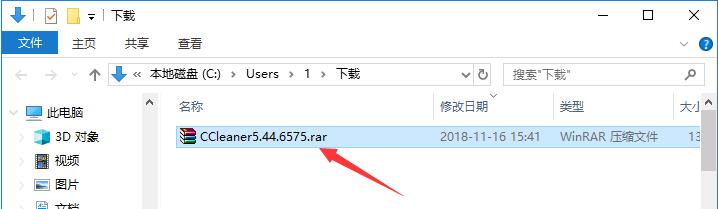
2、然后在CCleaner文件夹中,包含有1个子文件夹和8个文件,我们需要使用鼠标左键双击打开“CCleaner.exe”应用程序。
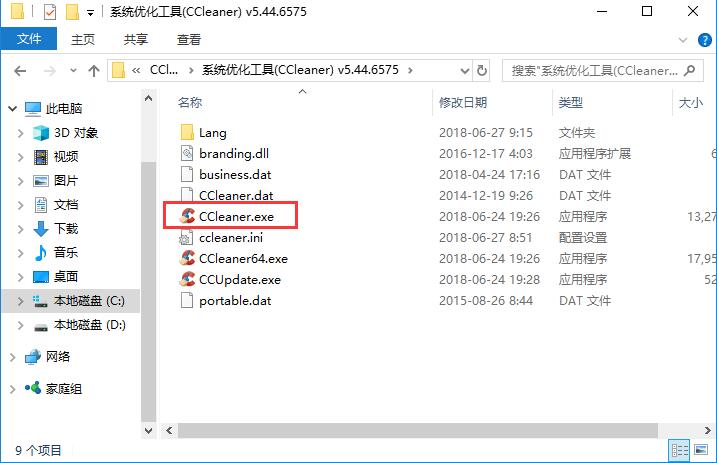
3、这样就能直接使用CCleaner了,快来试试吧。

【ccleaner注册码】
名称:RegisteredUser
密钥:CBB4-FJN4-EPC6-G5P6-QT4C
注:密钥来源于网络,不保证其真实性。
【CCleaner使用说明】
怎么把CCleaner的软件语言修改成中文
1、打开CCleaner,在软件界面的左侧包含“Cleaner(清理)”、“Registry(注册表)”、“Tools(工具)”和“Options(选项)”4个模块,我们需要用鼠标左键单击“Options(选项)”按钮,在“Settings(设置)”一栏中可以看到“Language(语言)”这一项。
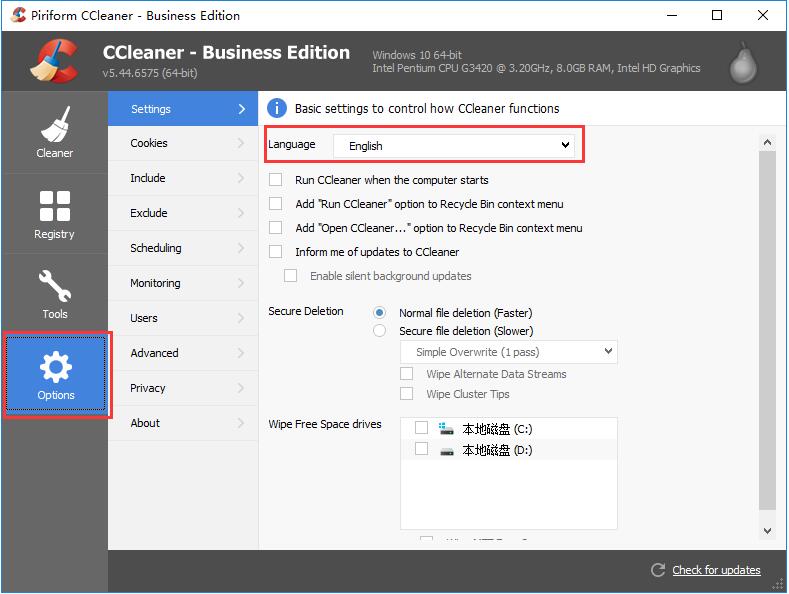
2、我们点开“Language”后的选择框,会出现一个下拉菜单,菜单中包含有数十种语言,我们要选择“Chinese(Simplified)”,意思是简体中文。选中后,CCleaner软件界面就变成中文了。
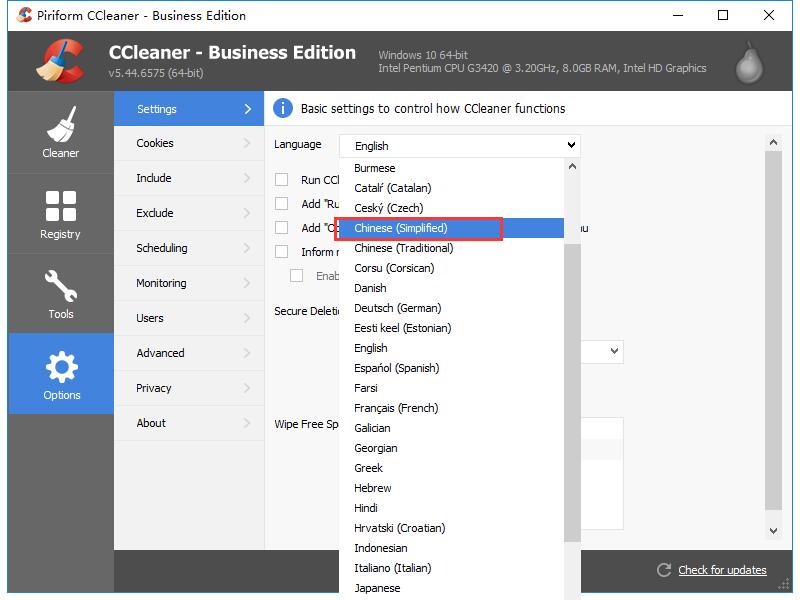
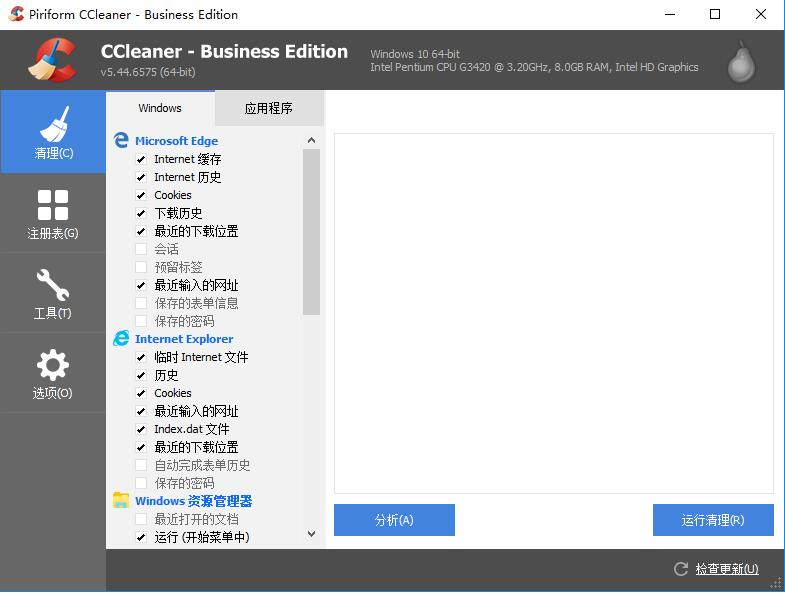
【CCleaner常见问题】
使用CCleaner怎么清理电脑垃圾
1、打开CCleaner,在最左侧点击选择“清理”功能。在此功能中,可以分别从Windows自带文件和其他应用程序下方的列表中勾选需要清理的项目,然后点击下方的“分析”按钮,将清理的条目列出来。
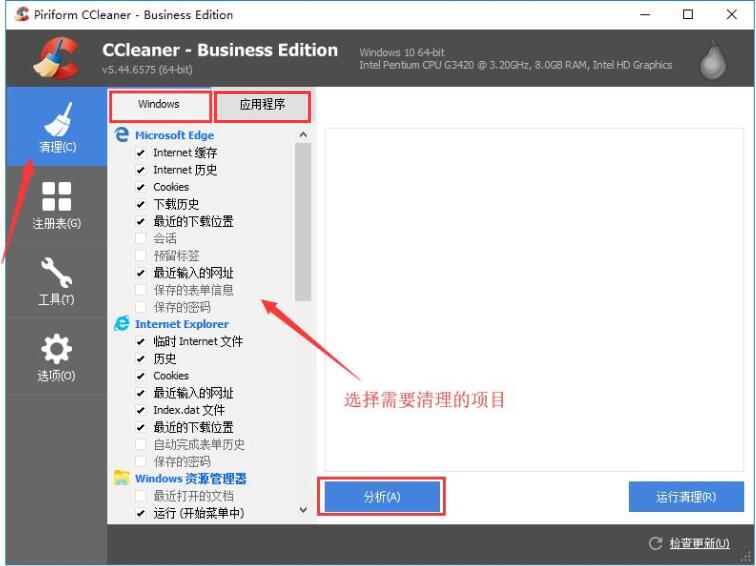
2、当分析结束后,会在右侧得出分析结果列表,这是点击右下角的“运行清理”按钮即可。
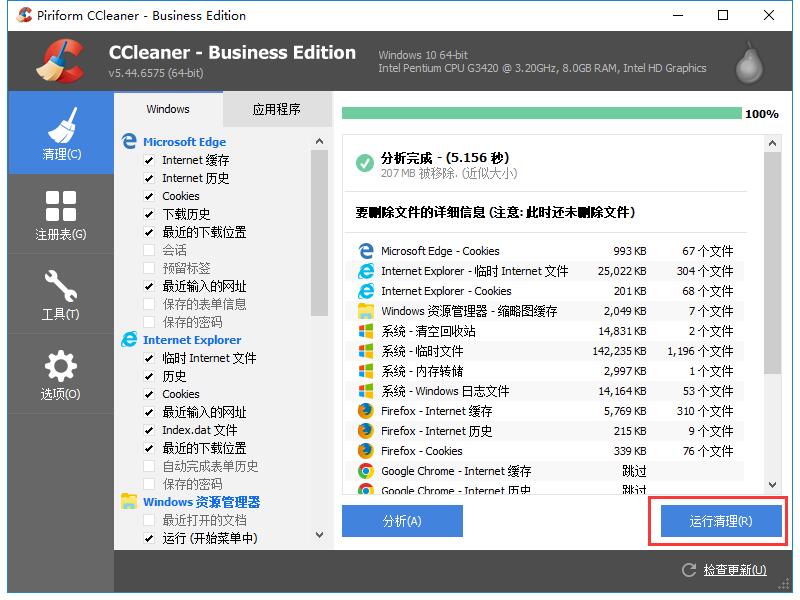
3、如果您想使用ccleaner软件删除注册表问题,点击ccleaner破解版左侧的【注册表】,勾选您要清理的注册表表信息,修改完成后点击【扫描问题】。
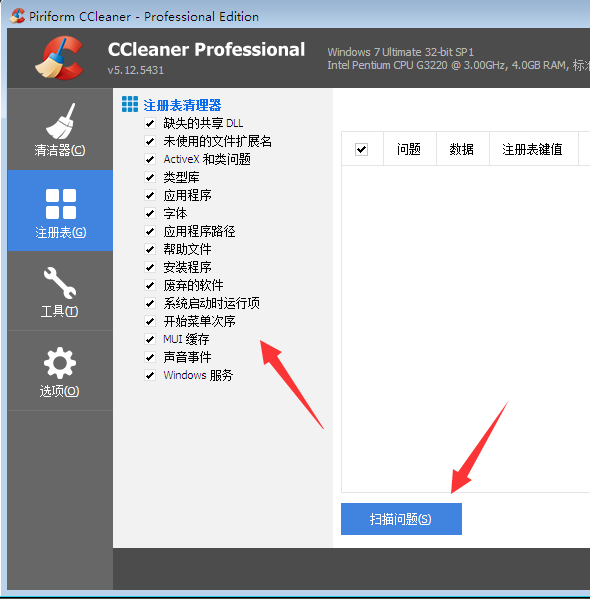
4、耐心等待ccleaner扫描完成,扫描完成后勾选你要修复的选项,点击【修复所有问题】。
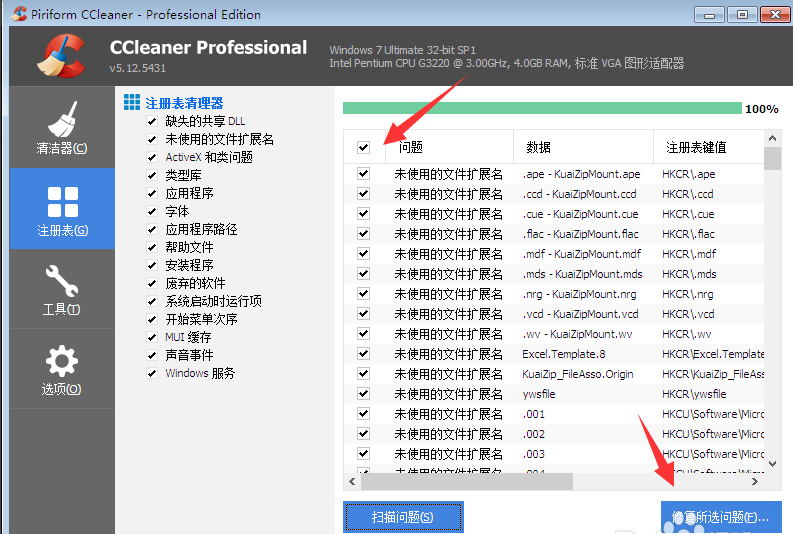
5、此时ccleaner会出现提示,是否备份对注册表的更改。这里小编建议大家选择是,因为文件不大,如果修复后出现问题还可以处理。
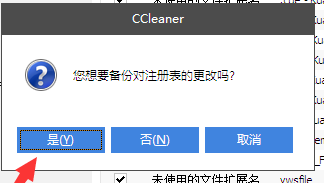
6、选择ccleaner备份的注册表文件的保存位置,选择完成后点击【保存】就可以了。
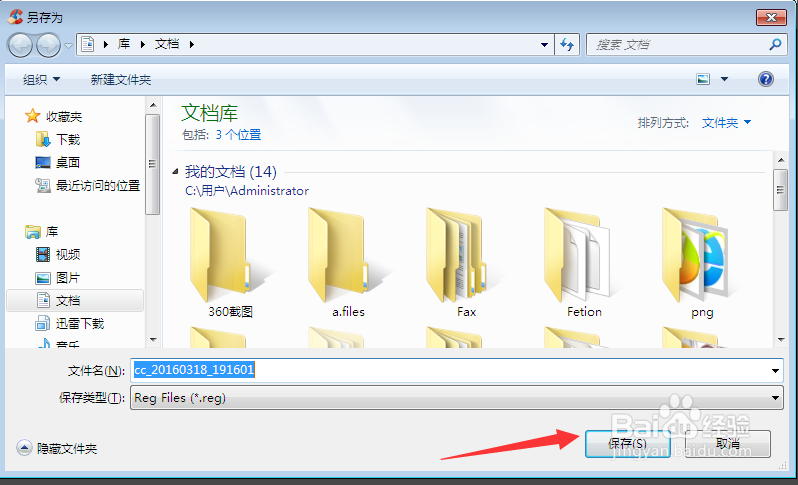
7、保存完以后,您可以放心的点击ccleaner修复所有选定的问题了。
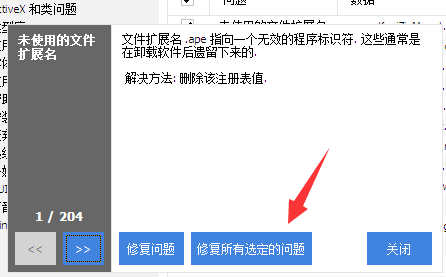
8、您看到ccleaner删除注册表问题成功了。
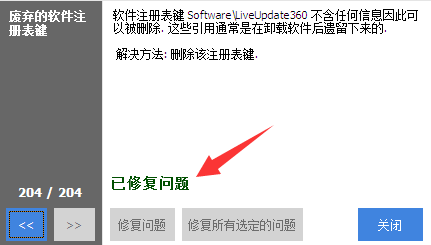
【CCleaner中文版更新日志】
改进清理类问题。
改善调度器管理。
GUI改进。
bug修复。
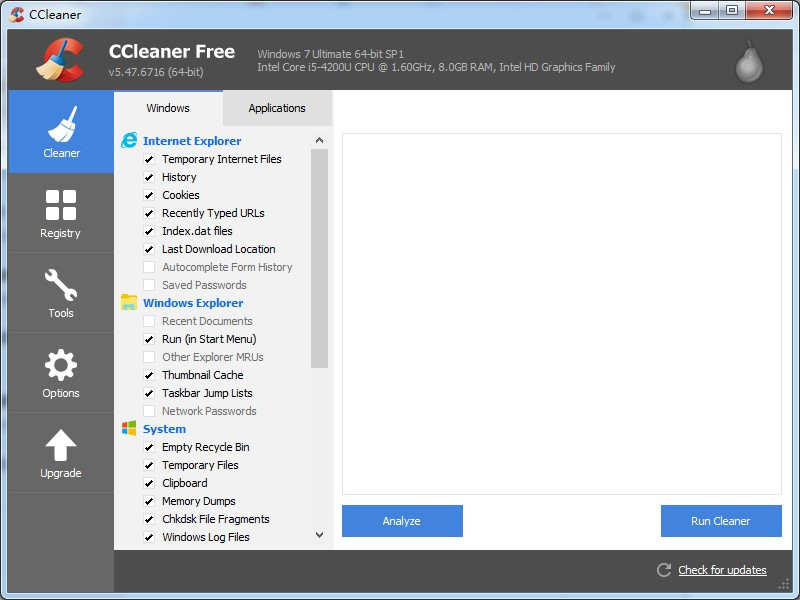
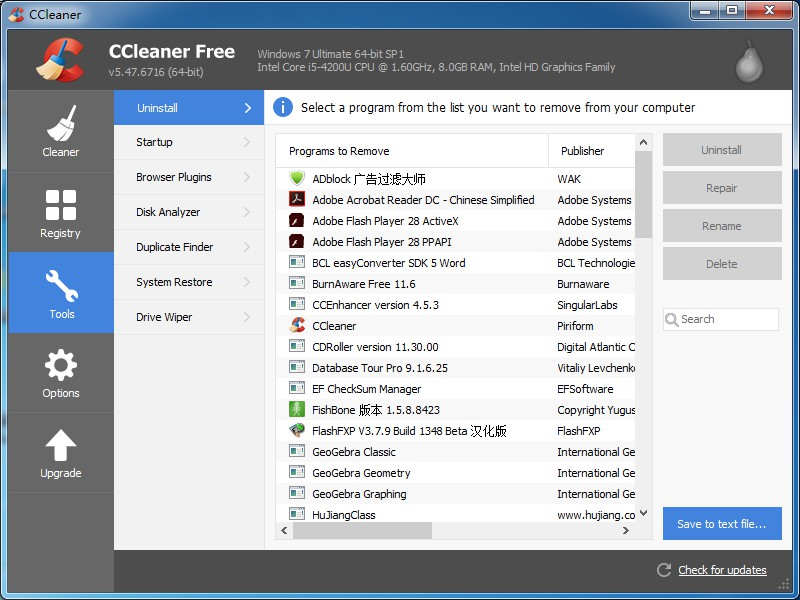
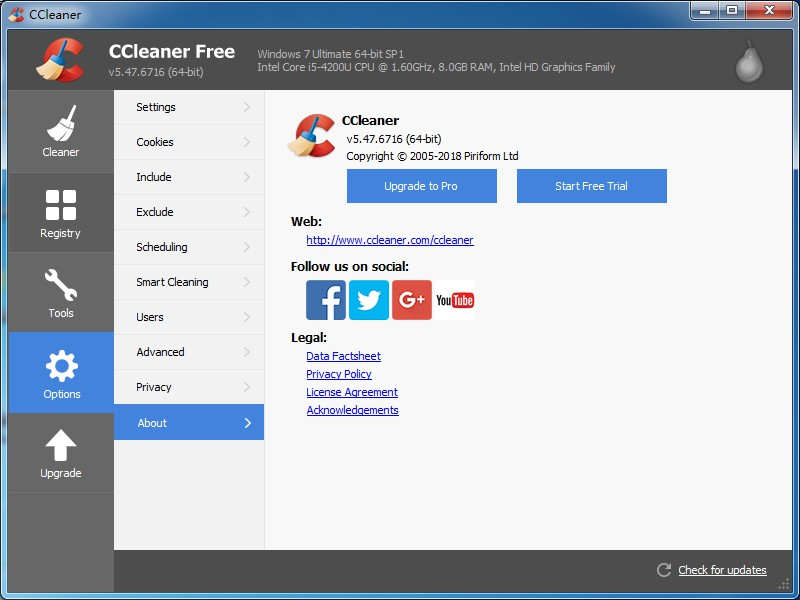
 Battery Monitor v8.9免费版系统优化 / 1.7M
Battery Monitor v8.9免费版系统优化 / 1.7M
 软媒魔方 v6.2.5.0官方版系统优化 / 41.2M
软媒魔方 v6.2.5.0官方版系统优化 / 41.2M
 WinPKG v2.5免费版系统优化 / 378.8M
WinPKG v2.5免费版系统优化 / 378.8M
 Windows更新错误修复器 v1.0绿色版系统优化 / 3.1M
Windows更新错误修复器 v1.0绿色版系统优化 / 3.1M
 一键清除系统垃圾 v5.35官方版系统优化 / 3.1M
一键清除系统垃圾 v5.35官方版系统优化 / 3.1M
 svchost.exe报错修复工具 v1.0.0.1免费版系统优化 / 1.1M
svchost.exe报错修复工具 v1.0.0.1免费版系统优化 / 1.1M
 加速人生 v4.0.75.520官方版系统优化 / 16.3M
加速人生 v4.0.75.520官方版系统优化 / 16.3M
 Nomad v0.12.3官方版系统优化 / 38.5M
Nomad v0.12.3官方版系统优化 / 38.5M
 Processy v1.0免费版系统优化 / 3.1M
Processy v1.0免费版系统优化 / 3.1M
 win10局域网修复工具 v1.0免费版系统优化 / 1.0M
win10局域网修复工具 v1.0免费版系统优化 / 1.0M
 Battery Monitor v8.9免费版系统优化 / 1.7M
Battery Monitor v8.9免费版系统优化 / 1.7M
 软媒魔方 v6.2.5.0官方版系统优化 / 41.2M
软媒魔方 v6.2.5.0官方版系统优化 / 41.2M
 WinPKG v2.5免费版系统优化 / 378.8M
WinPKG v2.5免费版系统优化 / 378.8M
 Windows更新错误修复器 v1.0绿色版系统优化 / 3.1M
Windows更新错误修复器 v1.0绿色版系统优化 / 3.1M
 一键清除系统垃圾 v5.35官方版系统优化 / 3.1M
一键清除系统垃圾 v5.35官方版系统优化 / 3.1M
 svchost.exe报错修复工具 v1.0.0.1免费版系统优化 / 1.1M
svchost.exe报错修复工具 v1.0.0.1免费版系统优化 / 1.1M
 加速人生 v4.0.75.520官方版系统优化 / 16.3M
加速人生 v4.0.75.520官方版系统优化 / 16.3M
 Nomad v0.12.3官方版系统优化 / 38.5M
Nomad v0.12.3官方版系统优化 / 38.5M
 Processy v1.0免费版系统优化 / 3.1M
Processy v1.0免费版系统优化 / 3.1M
 win10局域网修复工具 v1.0免费版系统优化 / 1.0M
win10局域网修复工具 v1.0免费版系统优化 / 1.0M